Kā novērst Windows 10 Paint 3D nedarbošanos
Windows / / August 05, 2021
Microsoft ir ieviesis Paint 3D operētājsistēmā Windows 10, un tā ir noklusējuma Windows lietotne 3D modelēšanai. Izmantojot 3D krāsu, varat izveidot minimālistiskus, diezgan detalizētus 3D modeļus, kurus varēsiet atveidot. Šo lietotni var izmantot dažādi, no kuriem viens ir tas, ka jūs to varat burtiski izmantot spēļu aktīvu izveidošanai. Tomēr jūs varat arī noformēt 3D modeli, lai to izdrukātu 3D printerī.
Pēc savas pieredzes mēs zinām, ka visām lietojumprogrammām un operētājsistēmai ir trūkumi. Šīs kļūdas parasti ir nejaušas kļūdas un kļūdas, kas ietekmē jūsu produktivitāti. Paint 3D nav izņēmums. Cilvēki pēdējā laikā ziņoja, ka viņu Paint 3D pēkšņi vairs nedarbojas.
Iemesls var būt Windows Store kešatmiņas faili, kas ir pretrunā ar Paint 3D, vai arī bojātu failu dēļ. Turklāt pastāv iespēja, ka PAint 3D konfigurācijas lietotnē tiek sajauktas, izraisot lietotnes avāriju. Šo jautājumu risinājumi tiks sniegti turpmāk.
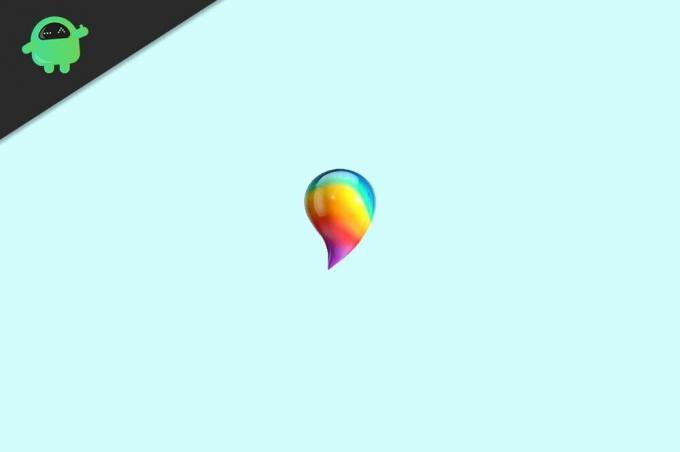
Satura rādītājs
-
1 Kā novērst Windows 10 Paint 3D nedarbošanos
- 1.1 1. metode: TroubleShoot Paint 3D
- 1.2 2. metode: Windows veikala kešatmiņas failu dzēšana
- 1.3 3. metode: Paint 3D atiestatīšana
- 1.4 4. metode: Paint 3D atkārtota instalēšana
- 2 Secinājums
Kā novērst Windows 10 Paint 3D nedarbošanos
1. metode: TroubleShoot Paint 3D
Tā kā Windows problēmu novēršanas rīks ir noklusējuma logu mehānisms, lai novērstu tā vietējo lietojumprogrammu un operētājsistēmas kļūdas, jums vispirms ir jāatrodas Windows problēmu novēršanas rīkam, lai redzētu, vai tas var novērst problēmu.
1. darbība) Lai atvērtu logu Traucējummeklēšanas iestatījumi, ierakstiet problēmu novēršana Windows meklēšanas joslā un noklikšķiniet uz pirmā redzamā rezultāta.

2. solis) Tagad traucējummeklēšanas iestatījumu loga labajā rūtī ritiniet uz leju un atrodiet Windows veikala lietotnes, noklikšķiniet uz tā un pēc tam noklikšķiniet uz Palaidiet problēmu novēršanas rīku poga zem.
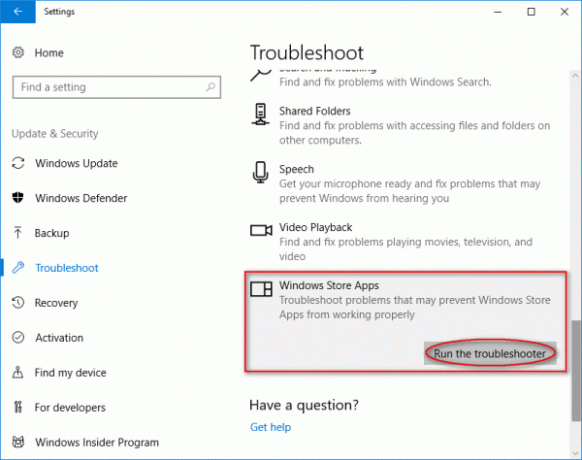
3. solis) Tagad vienkārši iziet problēmu novēršanas vedni; Windows automātiski noteiks problēmas un novērsīs jūsu vietā.

2. metode: Windows veikala kešatmiņas failu dzēšana
Ja Windows veikala kešatmiņas faili ir bojāti, tas var būt ļoti saprātīgs iemesls, kāpēc Paint 3D pārtrauc darbību. Tomēr tas nav tik nopietns jautājums; to var novērst, vienkārši izdzēšot Windows veikala kešatmiņas failus.
Lai notīrītu Windows veikala kešatmiņu, vispirms nospiediet taustiņu Windows atslēga + R tastatūras poga, lai atvērtu dialoglodziņu Palaist. Tad tur ierakstiet WSReset.exe.
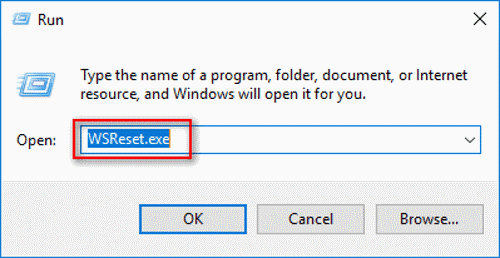
Pēc tam jūs varat vai nu nospiest tastatūras taustiņu Enter, vai vienkārši nospiest taustiņu labi pogu. Būs mazliet jāgaida, kamēr process būs pabeigts.
Kad tas ir izdarīts, atiestatot Windows veikalu, palaidiet lietotni Paint 3D un pārbaudiet, vai problēma ir atrisināta.
3. metode: Paint 3D atiestatīšana
Kā jau minējām iepriekš, problēma, ar kuru saskaras, var būt saistīta ar nepareizu Paint 3D iestatījumu konfigurēšanu. Arī Paint 3D kešatmiņas failu korupcijas dēļ. Tomēr tikai atiestatot lietotni Paint, izmantojot Windows iestatījumus, jūs varat atrisināt problēmu.
1. darbība) Nospiediet Windows taustiņš + I tastatūras pogu, lai atvērtu Windows iestatījumus, pēc tam dodieties uz Lietotnes un funkcijas. Labajā rūtī ritiniet uz leju un meklējiet lietotni Paint 3D, noklikšķiniet uz tās un dodieties uz Pielāgota opcija.

2. solis) Tagad nākamajā lapā noklikšķiniet uz Atiestatīt pogu, lai atiestatītu Paint 3D, divreiz nospiediet pogu Atiestatīt, lai jūs divreiz atiestatītu Paint, tas nodrošinās kešatmiņas dzēšanu.

Pēc tam jūs varat atvērt Paint 3D un pārbaudīt, vai problēma ir novērsta.
4. metode: Paint 3D atkārtota instalēšana
Ja neviens no šiem iepriekš minētajiem risinājumiem neatrisina jūsu problēmu, pēdējais, ko varat izmēģināt, ir pārinstalēt Paint 3D. Ja faili ir bojāti vai tiks novērsti citi jautājumi. Tas ir nedaudz sarežģīts process, taču, ja jūs vienkārši izpildīsit norādītās darbības, jums viss izdosies.
1. darbība) Pirmkārt, atveriet dialoglodziņu Palaist, noklikšķinot uz Windows atslēga + R tastatūras pogas. Pēc tam ierakstiet vai kopējiet un ielīmējiet šo ceļu tajā un noklikšķiniet uz labi pogu. Tas atvērs Paint 3D instalēšanas mapi.
% LOCALAPPDATA% PackagesMicrosoft. MSPaint_8wekyb3d8bbweLocalState
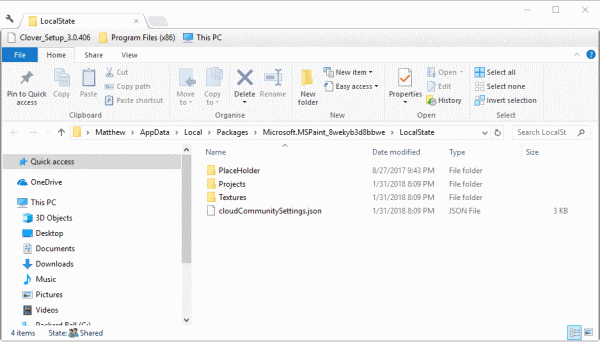
2. solis) Tagad atlasiet Projekts mapi un nokopējiet to uz jebkuru citu direktoriju, tagad ierakstiet PowerShell Windows meklēšanas joslā un noklikšķiniet uz Windows Powershell pieteikumu. Jums tas jāpalaiž kā administratoram.
Tagad ierakstiet šo komandu un nospiediet pogu Enter, lai izpildītu un atinstalētu Paint 3D.
Get-AppxPackage Microsoft. MSPaint | Noņemt AppxPackage

3. solis) Visbeidzot, kad Paint 3d atinstalēšana ir pabeigta, dodieties uz Windows App Store. Meklējiet Paint 3D un noklikšķiniet uz gūt pogu, pārinstalējiet to savā datorā, palaidiet PAint 3D un pārbaudiet, vai problēma ir novērsta.
Secinājums
Lai novērstu Paint 3D pēkšņu darbības pārtraukšanas kļūdu, vispirms varat mēģināt atvērt Windows problēmu novēršanas rīku un pēc tam novērst Windows veikalu. Ja tas nenoslēdz darījumu, jums ir jāiztīra Windows veikala kešatmiņa.
Lai notīrītu Windows veikala kešatmiņu, atveriet palaišanas palaišanas veidu, ierakstiet WSReset.exe un nospiediet taustiņu Enter, pagaidiet, līdz process ir pabeigts, un pārbaudiet, vai problēma ir atrisināta. Ja nē, dodieties uz Windows iestatījumu lietotnēm un funkcijām, pārejiet uz lietotni Paint 3D un pārejiet uz opcijām Iepriekš. Tad visbeidzot, noklikšķiniet uz atiestatīšanas pogas, lai visu atiestatītu. Tam, iespējams, vajadzētu novērst problēmu.
Visbeidzot, varat mēģināt pārinstalēt Paint 3D; tāpēc, kā minēts iepriekš, atveriet ceļu un kopējiet failu. Varat arī pārvietot to uz citu direktoriju, pēc tam atvērt PowerShell un ierakstīt iepriekš minēto komandu. Kad atinstalēšana ir pabeigta, atveriet Windows veikalu un instalējiet programmu Paint 3D. Tas varētu atrisināt problēmu.
Redaktora izvēle:
- Kā atvērt BIOS iestatījumus operētājsistēmā Windows 7
- Kā bloķēt Windows 10 datoru, izmantojot komandu uzvedni
- Kas ir CCSDK.exe? Kā to noņemt no datora?
- Kā noņemt Yahoo! Darbināms rīks operētājsistēmā Windows 10
- Kas ir Ryuk ransomware? Kā no tā aizsargāt datoru?



![Visu labāko pielāgoto ROM saraksts Tecno W2 [Atjaunināts]](/f/299235b0b3ec7d813834a2d03c58d155.jpg?width=288&height=384)